Ultimative Anleitung zum Erstellen der besten WordPress-Profile
Veröffentlicht: 2021-04-08Möchten Sie WordPress-Profile für Ihre Benutzer erstellen?
Wenn Sie nach einer ultimativen Anleitung zum Erstellen der besten WordPress-Profile suchen, dann sind Sie auf der richtigen Seite gelandet!
Beginnend mit "Was sind WordPress-Benutzerprofile?" zu 'Wie erstelle ich ein ultimatives Benutzerprofil auf Ihrer WordPress-Website?' Unsere Experten haben alles in diesem Leitfaden behandelt.
Häufig gestellte Fragen
Was sind WordPress-Benutzerprofile?
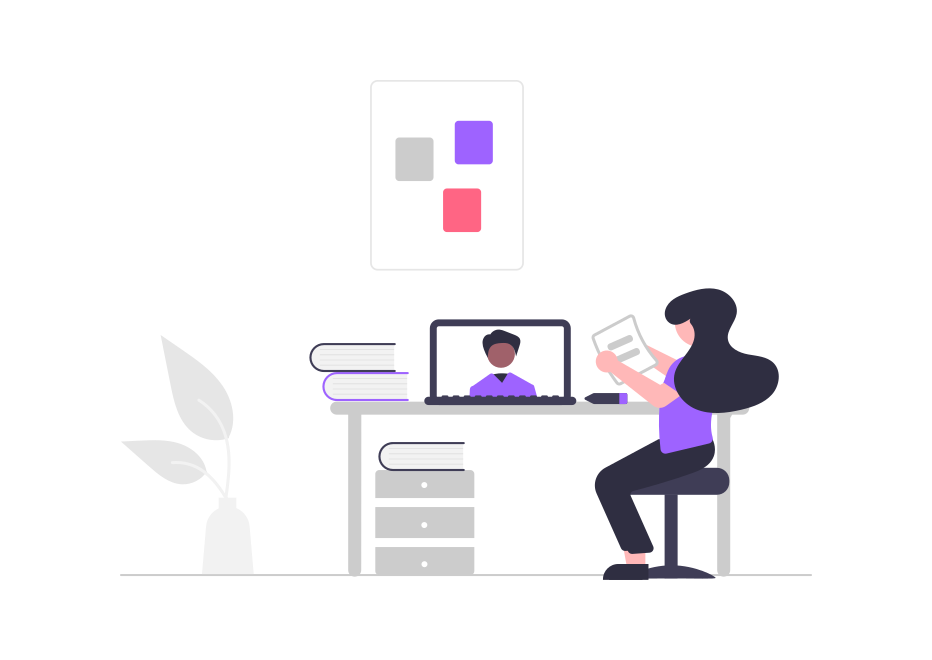
Wenn sich ein Benutzer auf einer WordPress-Website registriert und ein Profil erstellt, wird das Profil als WordPress-Benutzerprofil bezeichnet. Diese WordPress-Profile erhalten eine eigene Benutzerrolle mit vordefinierten Funktionen.
Was sind die WordPress-Benutzerrollen?
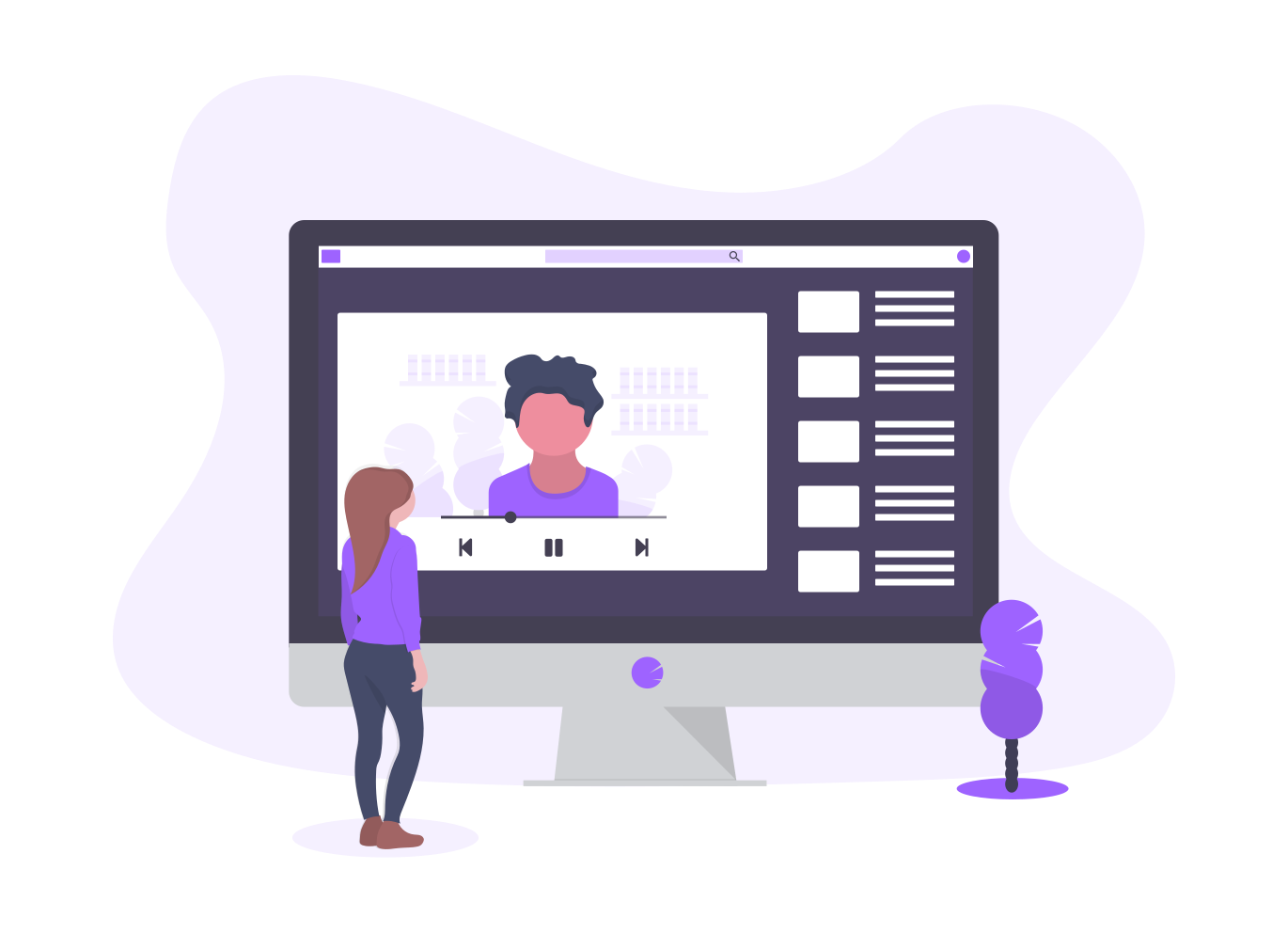
WordPress ermöglicht es Ihnen, verschiedene Benutzerprofile auf Ihrer WordPress-Website mit Benutzerrollen zu erstellen. Diese Rollen haben unterschiedliche vordefinierte Fähigkeiten. Abhängig von diesen Fähigkeiten kann ein Benutzer mehrere Aktivitäten im Backend ausführen.
Es gibt fünf WordPress-Benutzerrollen in WordPress:
- Administrator
- Editor
- Autor
- Mitwirkender
- Super-Admin-Rolle
WordPress-Profile sind für wen von Vorteil?
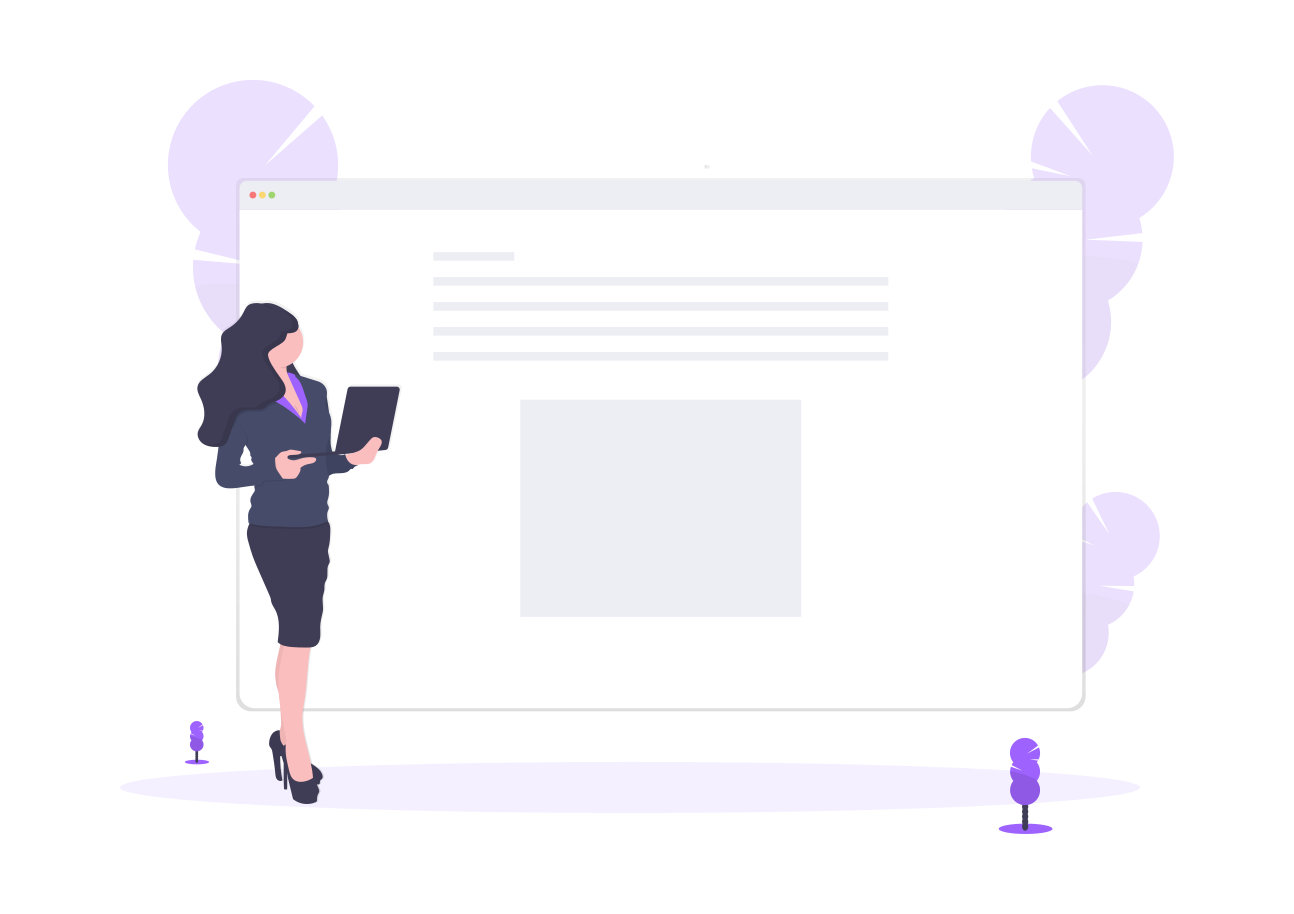
WordPress-Profile sind für alle Mitglieder oder Community-basierte Websites von Vorteil. Es kann von Unternehmen, KMUs, KMUs, Unternehmen, Startups, E-Commerce, Websites für soziale Netzwerke, Mitgliederseiten, Abonnementseiten, Community-Seiten, Vlogging-Seiten, Blogging-Seiten, Bildungsseiten und mehr verwendet werden.
Wie erstelle ich ein Profil in WordPress?
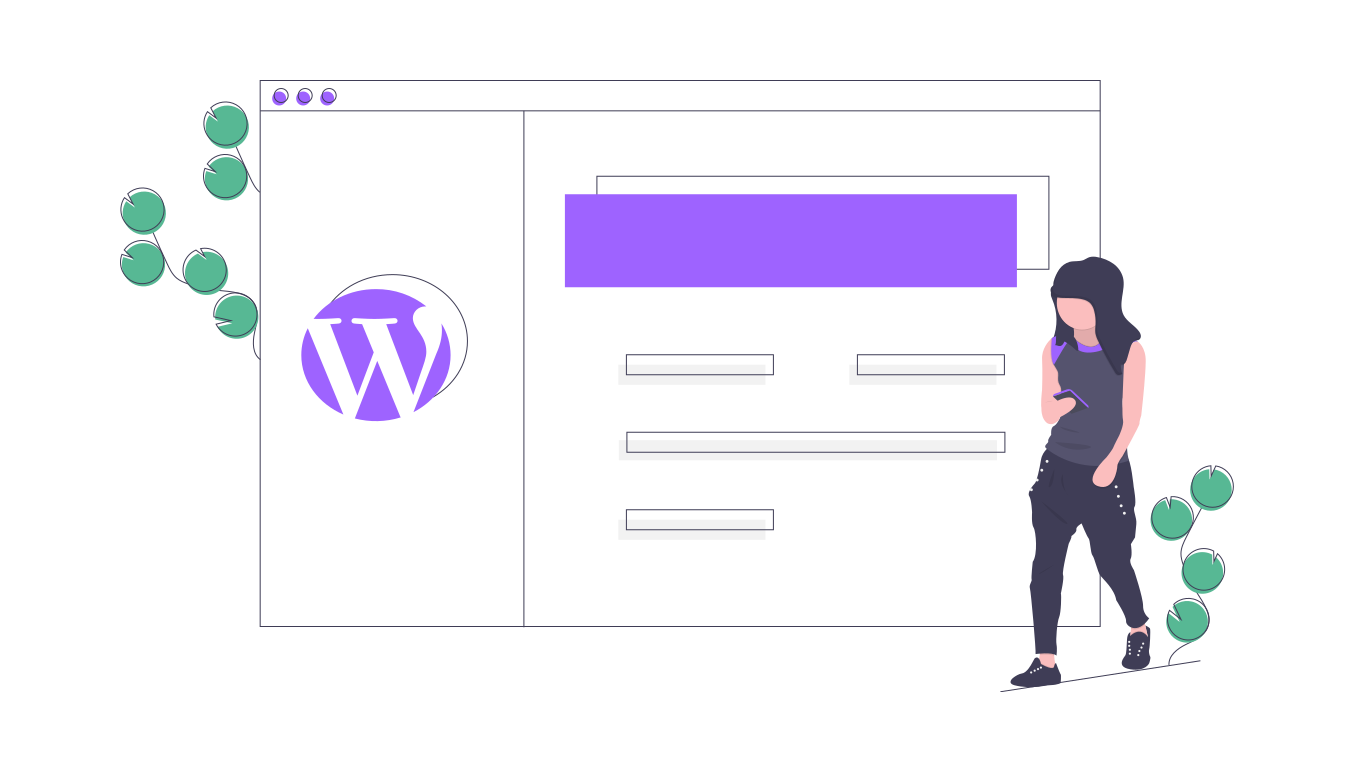
Um ein Profil in WordPress zu erstellen, müssen Sie sich auf einer WordPress-Website registrieren. Sobald Sie sich registriert haben, weist Ihnen der Website-Administrator eine WordPress-Benutzerrolle zu.
Und damit ein Benutzer ein WordPress-Profil auf Ihrer Website erstellen kann, müssen Sie einen Mitgliederbereich mit wichtigen Benutzerrollen erstellen. Ein WordPress-Profilersteller könnte sich dabei als nützlich erweisen.
Wie zeige ich Profile in WordPress an?
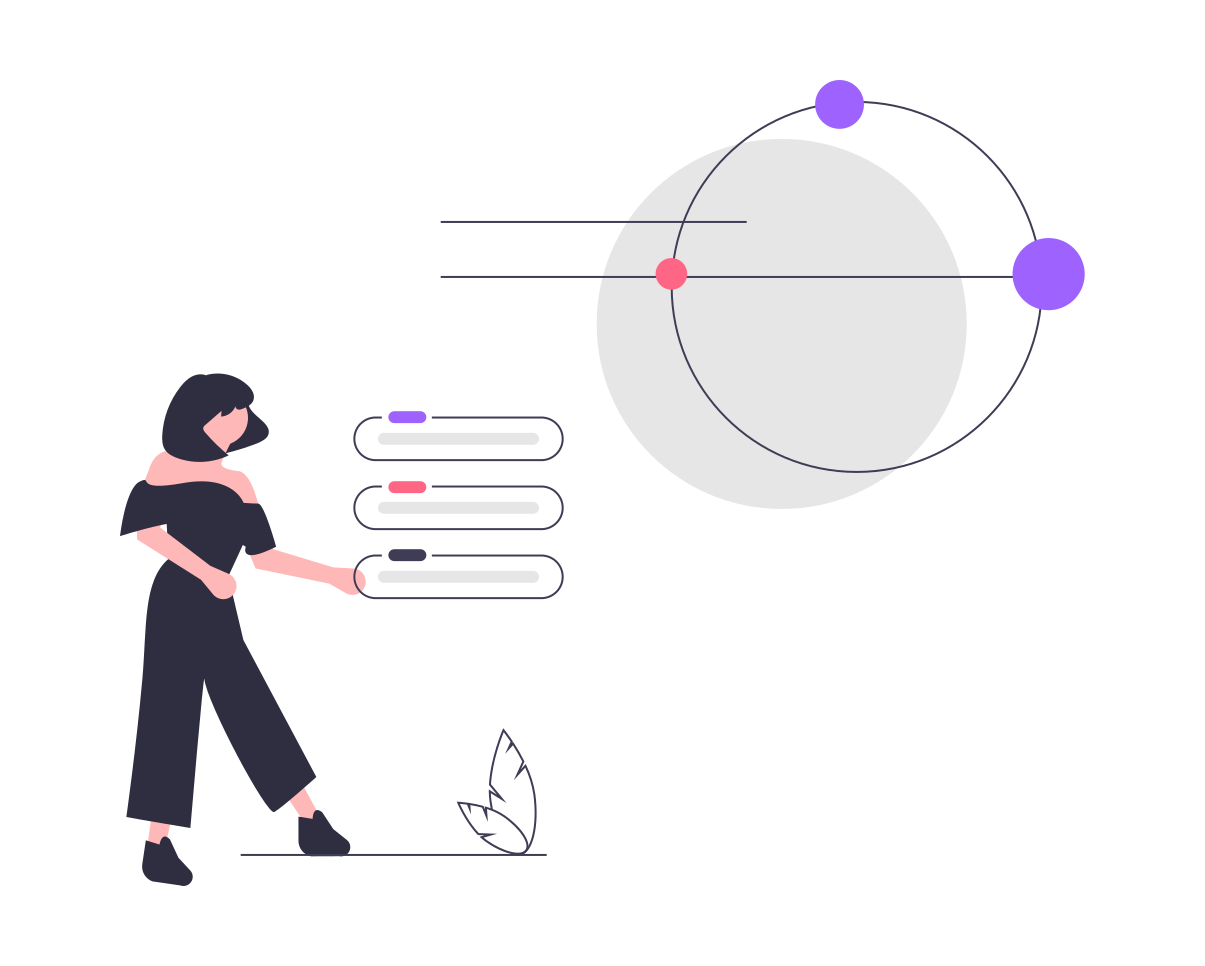
Um die registrierten Profile in WordPress anzuzeigen, müssen Sie zu Ihrem Dashboard gehen. Außerdem können Sie unter der Option „Benutzer“ im Backend Benutzerprofile verwalten und anzeigen.
Wie füge ich ein Bild zu einem Benutzerprofil hinzu?
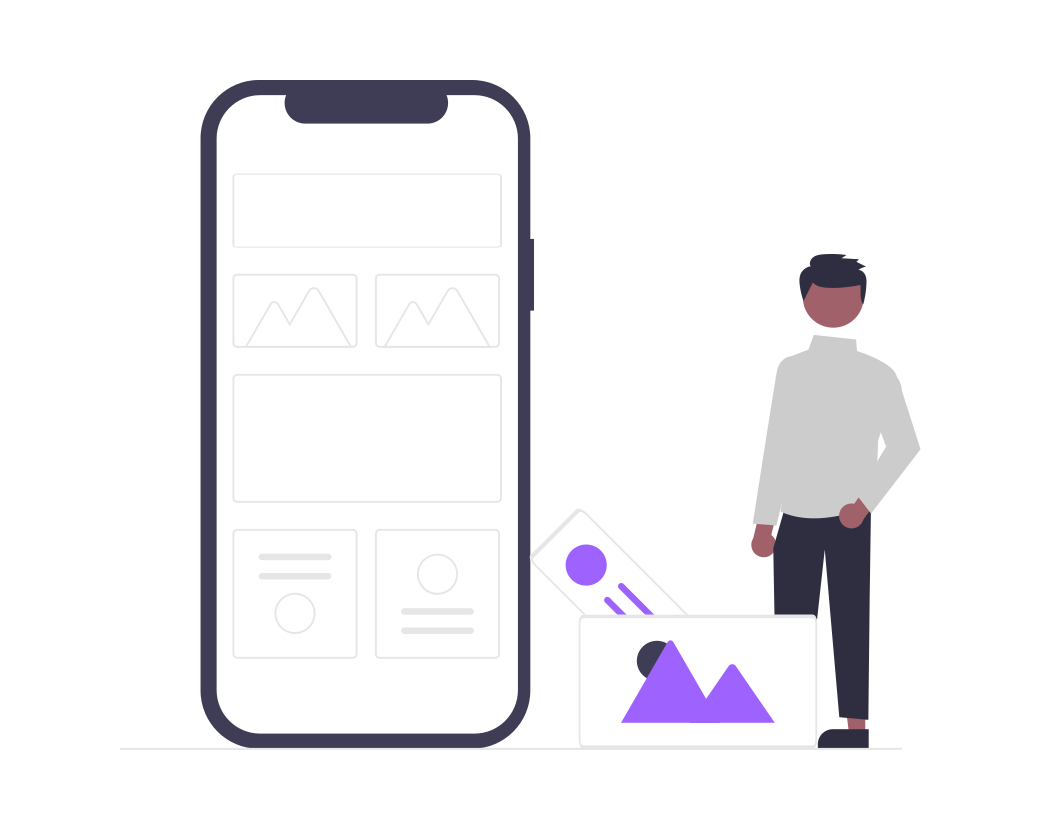
Damit Ihre Benutzer einem Benutzerprofil ein Bild hinzufügen können, können Sie die Benutzerfotos-Erweiterung verwenden . Darüber hinaus ermöglicht die Erweiterung Ihren Benutzern, ein Bild in ihr Benutzerprofil im WordPress-Benutzerprofil-Frontend hochzuladen.
Um mehr über diese Erweiterung zu erfahren, lesen Sie diese vollständige Anleitung zum Hinzufügen eines Bildes zu einem Benutzerprofil .
Wie erstelle ich eine Website mit Benutzern und Profilen in WordPress?
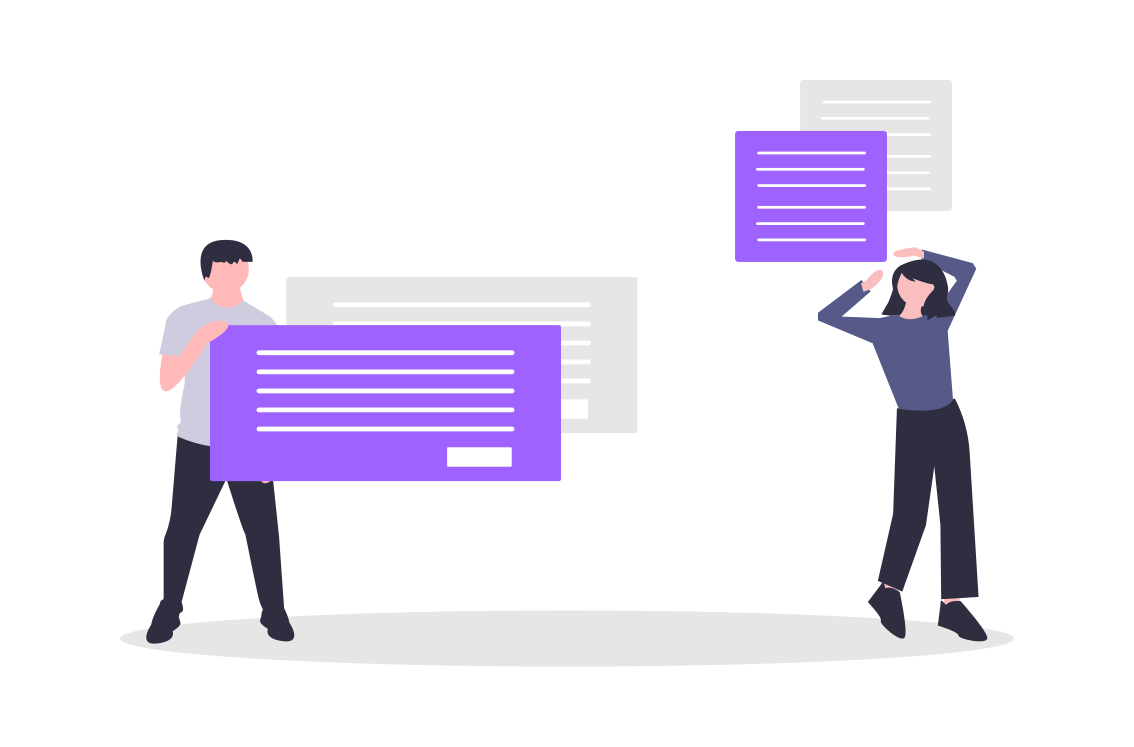
Um eine Community- und Mitgliedschafts-basierte Website auf WordPress zu erstellen, die verschiedene Benutzerrollen und WordPress-Profile hat, benötigen Sie Folgendes:
- Eine Hosting-Lösung mit einem Domainnamen
- WordPress
- Ein tolles WordPress-Theme
- Ein WordPress-Profil-Plugin
Sobald Sie über alle oben genannten Tools verfügen, können Sie dieser Anleitung folgen, um eine Mitglieder-Website zu erstellen .
Grundlegende Funktionen eines WordPress-Profils
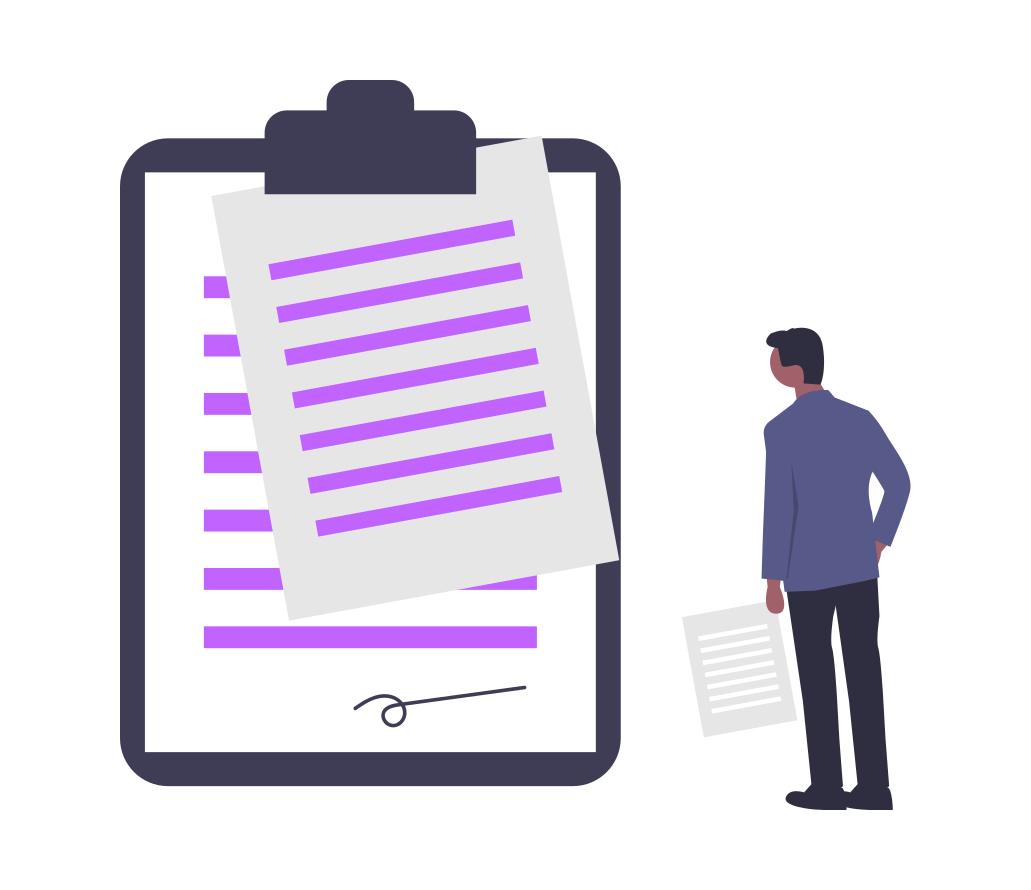
Wenn Sie zum ersten Mal eine benutzerbasierte WordPress-Website erstellen, finden Sie hier eine Liste der Funktionen, die Ihre WordPress-Profile haben müssen:
Backend-Funktionen
- Eindeutige Anmelde-ID und Passwort: Benutzer sollten eine eindeutige Benutzer-Anmelde-ID und ein Passwort haben, um sich auf Ihrer WordPress-Website anzumelden.
- Benutzerdefinierte Benutzerprofilrolle: Benutzer sollten benutzerdefinierte Profilrollen wie Gruppenmanager, Gruppenadministrator, Blogautor usw. haben.
Sie können je nach Art Ihrer Website benutzerdefinierte Rollen erstellen. Beispielsweise kann die Website eines Zahnarztes einen Zahnarztgruppenadministrator, eine Patientenrolle und mehr haben.
- Benutzerprofile verwalten: Spezifisch für zugewiesene Benutzerrollen sollte ein Benutzer in der Lage sein, Benutzerprofile vom Backend aus zu verwalten.
- Benutzerprofilberichte: Benutzer sollten in der Lage sein, Benutzerprofilberichte zu verfolgen.
Funktionen des WordPress-Frontend-Benutzerprofils
- Ein Benutzerregistrierungsformular : Jede Website mit Benutzerprofilen muss ein Benutzerregistrierungsformular für die Benutzerregistrierung und Benutzerprofile haben.
- Benutzerprofilseite : Der Frontend-Benutzer muss eine Profilseite mit allen Details haben.
- Benutzerprofilbild : Der Benutzer muss in der Lage sein, sein Profilbild hochzuladen.
- Verschiedene Benutzerprofilfelder : Die Benutzerprofilseite sollte verschiedene Profilfelder wie Name, Ort, Geburtsdatum usw. enthalten. Wissen, wie man Felder zu WordPress-Benutzerprofilen hinzufügt .
- Der benutzerdefinierte Slug für WordPress-Profile : Ein Benutzer muss seinen eindeutigen Benutzerprofil-Slug oder seine URL haben.
- Benutzerprofilstatus : Der Benutzer sollte in der Lage sein, seinen Profilstatus hochzuladen.
- Profilbezeichnungen : In Anbetracht der Profilrolle eines Benutzers sollte die Benutzerprofilseite Bezeichnungen wie Admin, Gruppenmanager, Bearbeiter und mehr anzeigen.
- Benutzeranzeigename : Benutzer müssen sowohl auf ihrer Profilseite als auch in ihren Gruppen einen Benutzeranzeigenamen haben.
- Frontend-Benutzersuche : Ein Benutzer sollte in der Lage sein, andere Benutzer mit einer Frontend-Suche zu suchen.
Anpassen von WordPress-Profilen mit zusätzlichen Funktionen
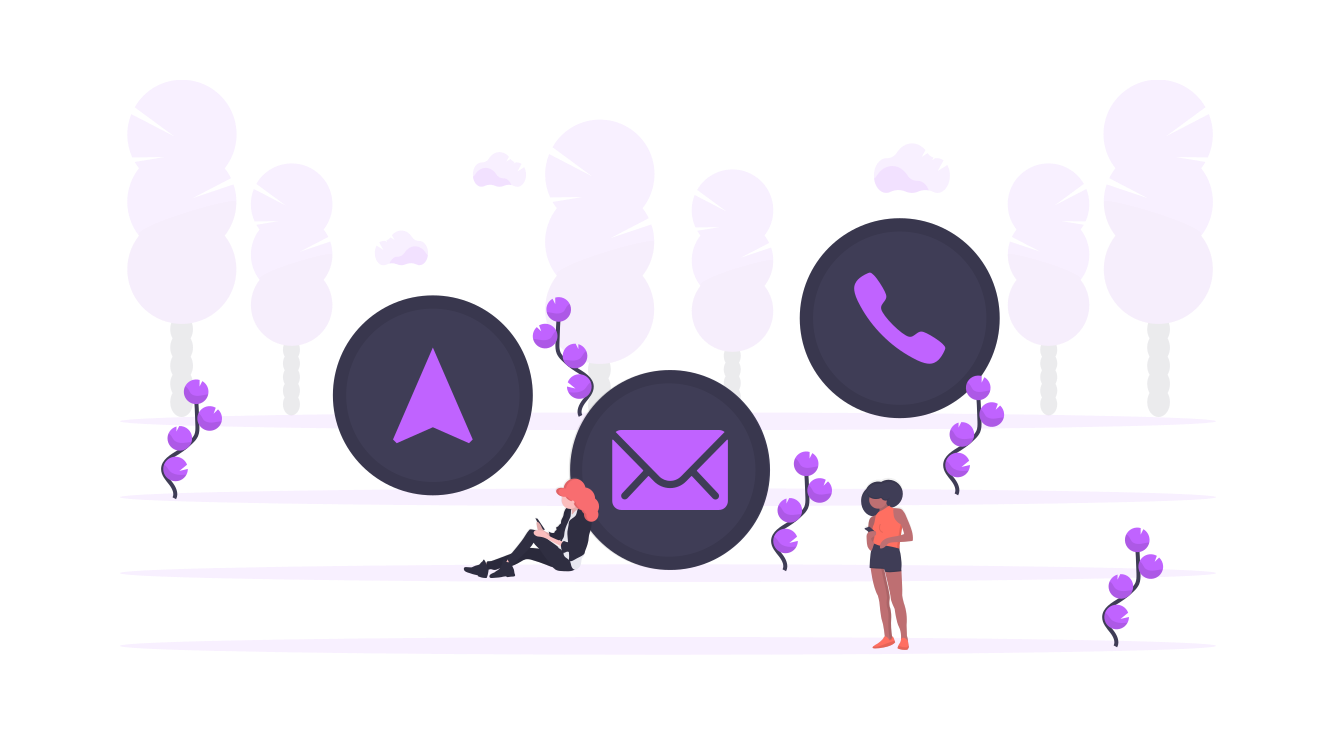

Abgesehen von den oben genannten Grundfunktionen von WordPress-Profilen können Sie WordPress-Profile mit zusätzlichen Funktionen anpassen. Sehen Sie sich zum Beispiel einige einzigartige Funktionen an, die Sie einem WordPress-Benutzerprofil hinzufügen können:
- Benutzerprofilgruppen : Erlauben Sie Ihren Benutzern, Gruppen auf Ihrer Website zu erstellen und zu verwalten.
- Inhaltsbeschränkung: Sperren Sie Benutzer mit einer bestimmten Rolle für den Zugriff auf verschiedene Inhaltsebenen auf Ihrer Website.
- Gruppenereignisse: Erlauben Sie Ihren Benutzern, Ereignisse im WordPress-Benutzerprofil-Frontend zu erstellen und zu verwalten.
- Login-Logout-Menü: Fügen Sie Ihrem Website-Menü ein kontextbezogenes WordPress-Multi-User-Login-Menüelement hinzu.
- Hero-Banner : Fügen Sie ein einzigartiges Widget hinzu, das ein Raster der Avatare aller Benutzer in einem Banner anzeigt.
- Sichtbarkeit von Front-End-Elementen: Erlauben Sie Benutzern mit Administratorrollen, einige Elemente der Benutzerprofilseite, der Gruppenseite und mehr ein- oder auszuschalten.
- Benutzeraktivität: Zeigen Sie verschiedene Benutzeraktivitäten auf Ihrer WordPress-Website an.
- Erweiterter Gruppenmanager: Ermöglichen Sie Ihren Gruppenmanagern mehr Privilegien, indem Sie ihnen ermöglichen, Benutzer sowie Inhalte mit ihren Gruppen zu verwalten und zu moderieren.
- Multi-Gruppen-Manager: Weisen Sie einer Benutzergruppe mehrere Gruppen-Manager zu.
- Gruppen automatisch zuweisen: Weisen Sie Benutzern automatisch Gruppen zu, wenn sie ein WooCommerce-Abonnement erwerben.
- Gruppen basierend auf dem WooCommerce-Verlauf zuweisen: Weisen Sie Ihren Benutzern basierend auf ihrem WooCommerce-Kaufverlauf automatisch Gruppen zu.
- Instagram-Tab: Instagram-Tab auf Benutzerprofilseiten hinzufügen.
- Benachrichtigung über die Registrierung neuer Benutzer: Senden Sie eine Benachrichtigung über die Registrierung neuer Benutzer von WordPress an den Administrator.
Um all diese dynamischen Funktionen zu Ihren WordPress-Profilen hinzuzufügen, benötigen Sie ein funktionsreiches WordPress-Profilerstellungs-Plugin. Und ProfileGrid von Metagauss passt genau dazu! Lassen Sie uns in Zukunft sehen, wie ProfileGrid das ultimative Benutzerprofil-Plugin oder WordPress-Mitgliedschafts-Plugin für WordPress ist.
ProfileGrid-Mitgliedschaften; One-Stop-Lösung für WordPress-Profile
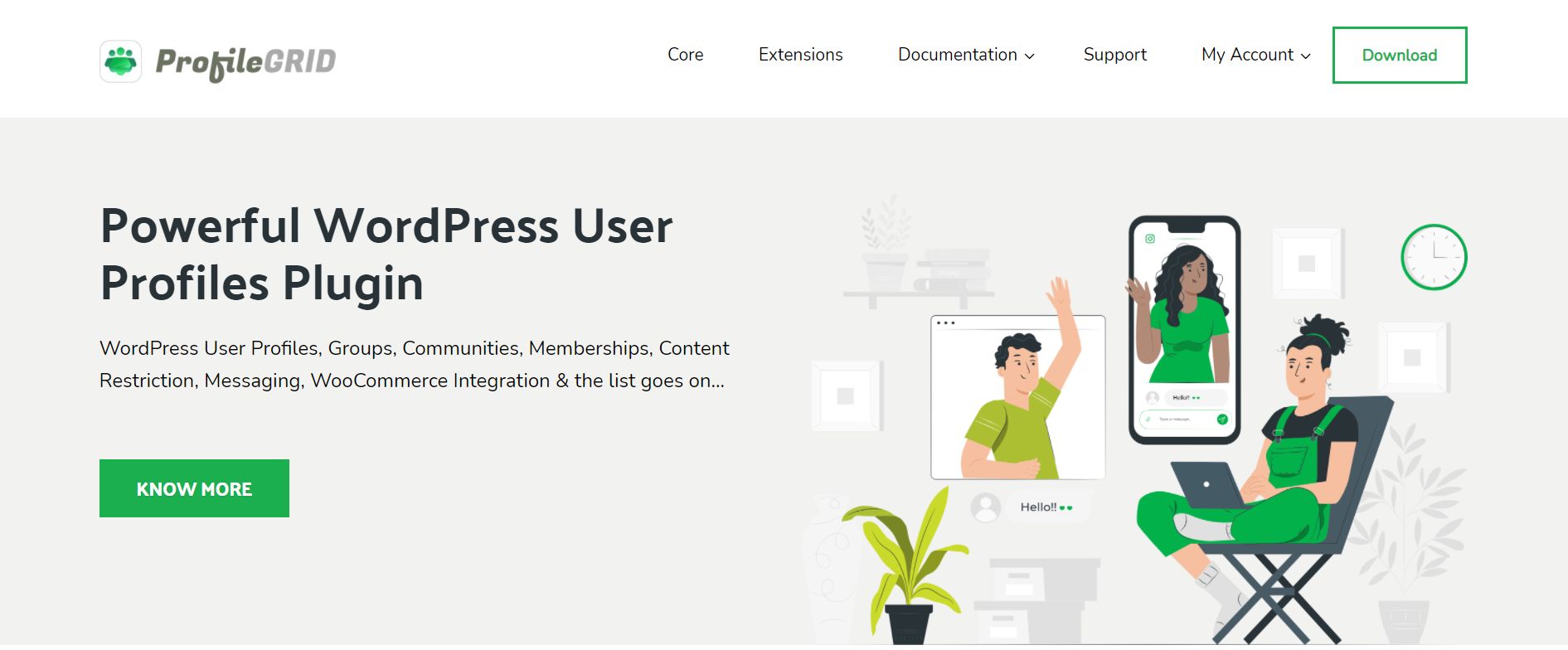
ProfileGrid von Metagauss ist erstaunlich und eines der führenden WordPress-Benutzerprofil-Plugins auf WordPress. Darüber hinaus ist dieses WordPress-Plugin für Mitgliederprofile mit über 90 Kernfunktionen und über 13 Kernerweiterungen geladen. Darüber hinaus ist dieses beste WordPress-Profil-Plugin in Premium- und Premium+-Versionen verfügbar.
Darüber hinaus bietet die Premium-Version von ProfileGrid mehr als 30+ Erweiterungen und endlose Funktionen, um Ihre WordPress-Profile optimal zu machen. Abgesehen von allen oben genannten Funktionen ist ProfileGrid in der Lage, Ihren WordPress-Profilen mehr Wert zu verleihen. Sehen Sie sich hier alle Funktionen des ProfileGrid-Plugins an .
Wie erstelle ich ein Benutzerprofil?
Mit ProfileGrid ist das Erstellen eines Benutzerprofils in WordPress einfacher als je zuvor! Befolgen Sie diese Schritt-für-Schritt-Anleitung, um Ihre WordPress-Benutzerprofile zu erstellen.
Installieren des ProfileGrid WordPress-Profilerstellers
Schritt 1: Gehen Sie zur Seite ProfileGrid-Erweiterungen oder klicken Sie einfach auf die Schaltfläche unten.
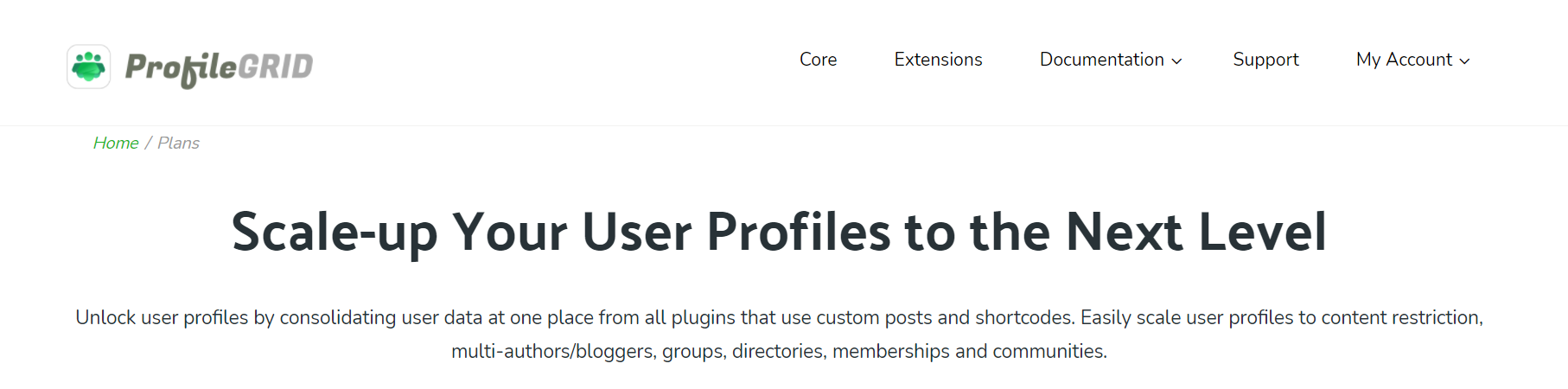
Probieren Sie ProfileGrid aus!
Schritt 2: Klicken Sie auf die Schaltfläche Download und laden Sie die ProfileGrid-WordPress-Plugin-Datei herunter.
Schritt 3: Öffnen Sie außerdem Ihr WordPress-'Dashboard' und klicken Sie auf 'Plugins' unter 'Appearances' in der linken Menüleiste.
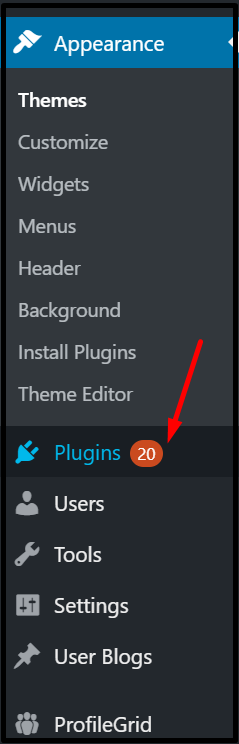
Schritt 4: Klicken Sie auf „Neu hinzufügen“ > „Plugin hochladen“.
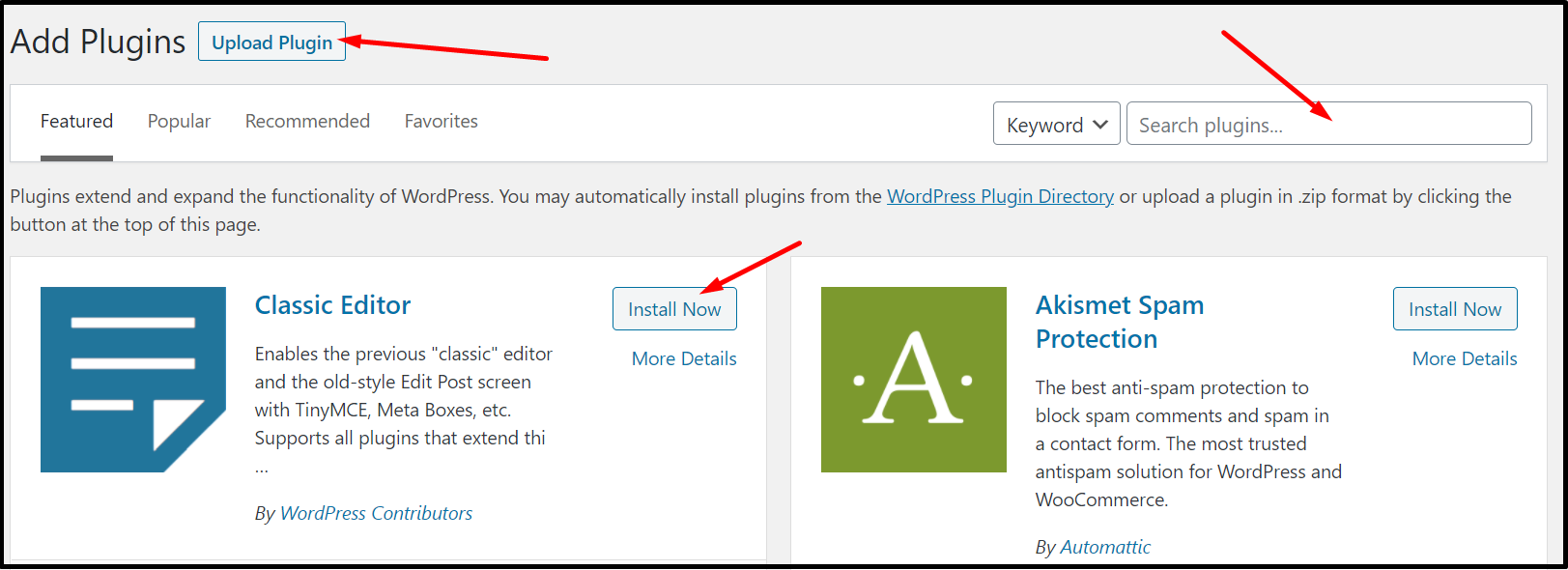
Schritt 5: Sobald Ihre WordPress-Profil-Plugin-Datei aktualisiert ist, klicken Sie auf Aktivieren, um mit der Verwendung Ihres WordPress-Profil-Plugins zu beginnen.
Erstellen eines Benutzerprofils
Mit ProfileGrid müssen Sie nicht für jeden einzelnen Benutzer eine Seite erstellen. Darüber hinaus können Sie mit WordPress User Profiles Shortcodes einfach ein Benutzerprofil in WordPress erstellen . Führen Sie die folgenden Schritte aus, um Ihr erstes Benutzerprofil zu erstellen:
Schritt 1: Öffnen Sie Ihr WordPress-Dashboard und scrollen Sie im linken Menü nach unten zu „ProfileGrid“.
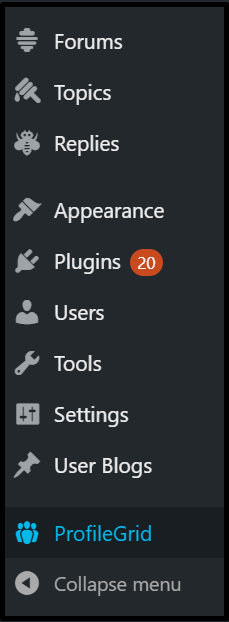
Schritt 2: Klicken Sie auf ProfileGrid und Sie sehen ein Dropdown-Menü.
Schritt 3: Klicken Sie weiter auf „Shortcodes“.
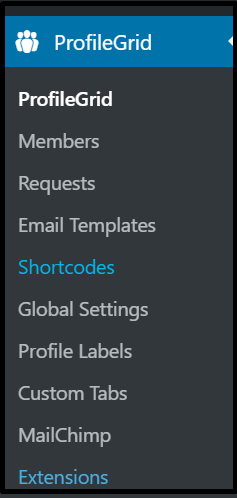
Schritt 4: Auf der Seite wird eine Liste mit Shortcodes angezeigt. Wählen Sie den Code [profilegrid_profile] und kopieren Sie ihn.
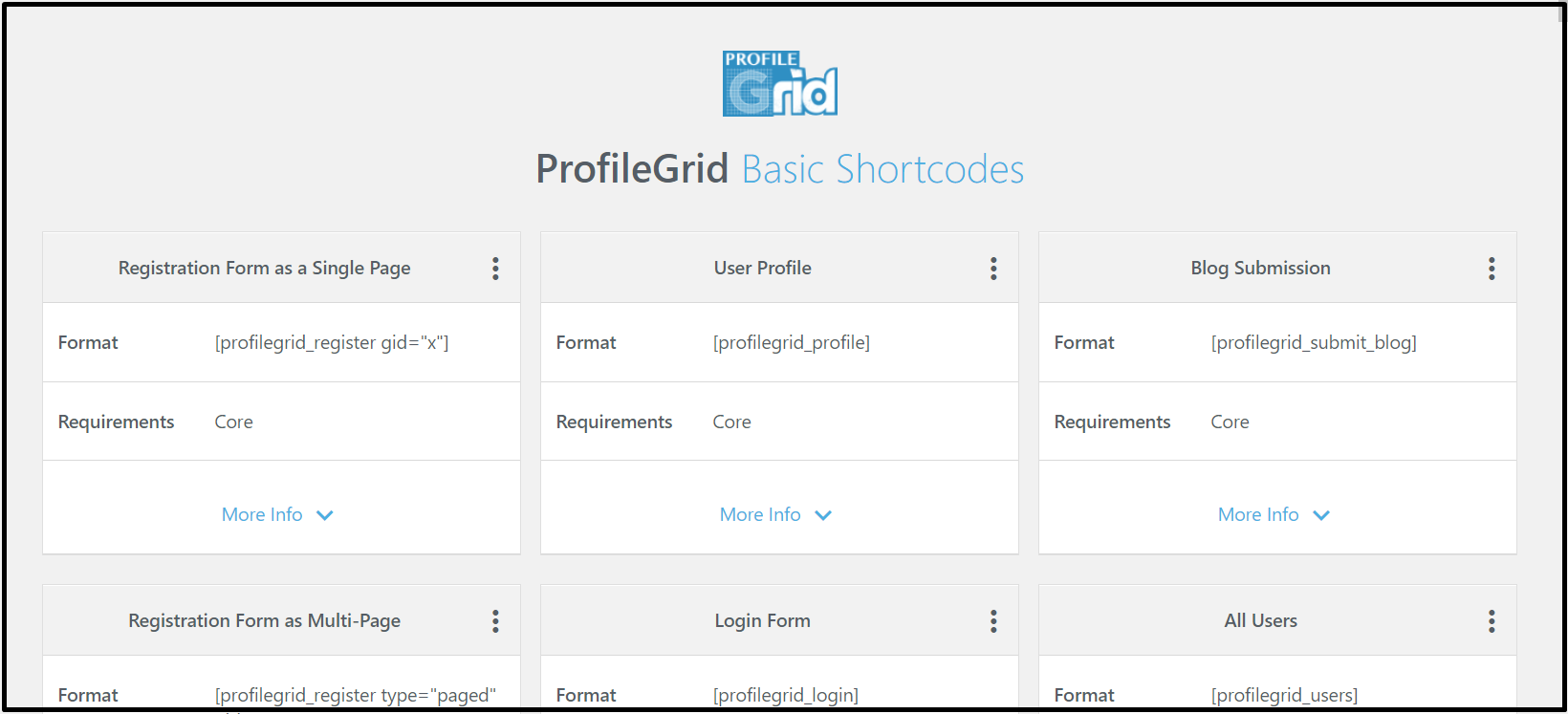
Schritt 5: Erstellen Sie eine neue Seite und fügen Sie den Code in die Beschreibung ein. Außerdem können Sie die Seite benennen.
Schritt 6: Klicken Sie auf die Schaltfläche „Veröffentlichen“, um Ihr Benutzerprofil zu erstellen.
Informationen zu fortgeschritteneren Benutzerprofilen finden Sie in dieser vollständigen Anleitung .
Abschließend
Mit dieser ultimativen Anleitung zum Erstellen der besten WordPress-Profile sind Sie bereit, Ihre eigene Website mit WordPress-Profilen zu erstellen. Wir haben alle wesentlichen Informationen zu WordPress-Profilen in diesen Blog aufgenommen. Gehen wir noch einmal auf einige der Highlights dieses Blogs ein:
- Es gibt fünf WordPress-Benutzerrollen in WordPress, nämlich Administrator-, Editor-, Autor-, Mitwirkender- und Super-Admin-Rolle.
- Darüber hinaus sollten Ihre Benutzerprofile über alle grundlegenden Funktionen verfügen.
- Sie können Benutzerprofile mit einem WordPress-Profil-Plugin anpassen.
- ProfileGrid ist eines der besten WordPress-Benutzerprofil-Plugins.
Probieren Sie ProfileGrid kostenlos aus!
